Hur man konverterar handskrift till text med Samsung Notes

Om du letar efter ett uppfriskande alternativ till det traditionella tangentbordet på skärmen, erbjuder Samsung Galaxy S23 Ultra en utmärkt lösning. Med
iOS 16 introducerade möjligheten att dra tillbaka skickade meddelanden med funktionen "Ångra skicka" och det har varit en välsignelse för många användare. Den här funktionen hjälper till att spara tid och undvika meddelanden som skickas i felaktiga konversationstrådar och andra missöden som kan ha en enorm inverkan på ditt privatliv eller yrkesliv.
Men hur är det med integriteten? Kan du veta om någon tar bort skickade meddelanden från en konversationstråd? Låt oss ta reda på!
Hur man vet om någon använde "Ångra skicka" på ett skickat meddelande i iMessage
När någon tar bort eller tar bort ett skickat meddelande från en iMessage-konversation kommer du att se ett meddelande för detsamma. Det här meddelandet kommer att läsa [telefonnummer/kontaktnamn] utan skickat meddelande .
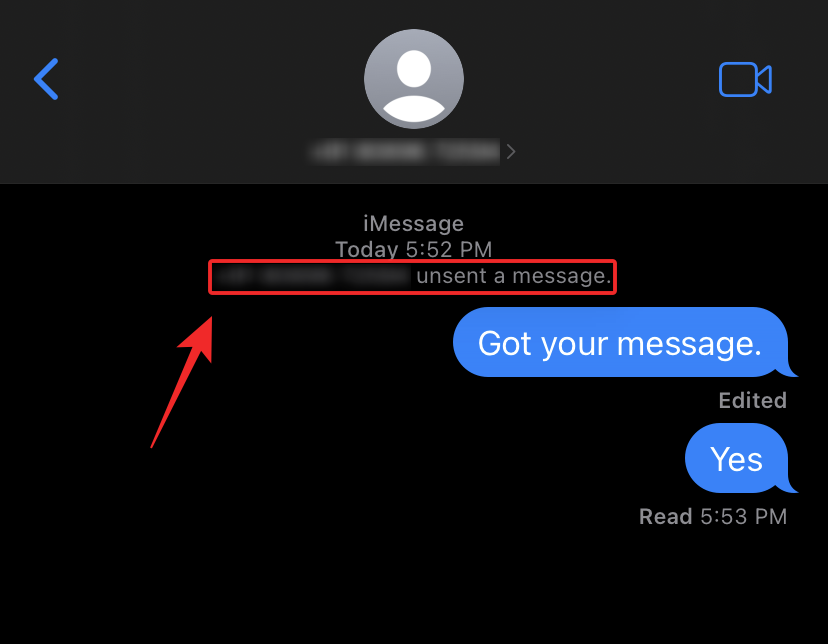
Detta meddelande kommer att visas i positionen för det tillbakadragna meddelandet och kommer att fungera som en platshållare för det tillbakadragna meddelandet i konversationen.
Detta hjälper dig att enkelt identifiera när och var ett meddelande raderades från en konversationstråd i iMessage.
Relaterat: iOS 16: Hur man aktiverar utvecklarläge på iPhone med hjälp av appen Inställningar
Vanliga frågor
Här är några vanliga frågor om raderade meddelanden i iMessage som borde hjälpa dig att bli uppdaterad.
Hur lång tid har du på dig att återkalla ett skickat meddelande?
Apple säger att du har 15 minuter på dig från det att du skickade ditt meddelande på dig att återställa detsamma. När den här tidsramen är slut kommer du inte att ha alternativet "Ångra skicka" för att återkalla ditt meddelande i meddelandets snabbmeny.
Kan andra användare se innehållet i ett tillbakadraget meddelande?
Ja, äldre enheter som kör äldre versioner av iOS kommer fortfarande att kunna se tillbakadragna meddelanden eftersom den här funktionen inte är tillgänglig på dessa enheter (åtminstone i våra tester från och med nu, 8 juni 2022). Alla enheter som kör iOS 16 eller senare kommer dock inte att kunna se innehållet i ditt tillbakadragna meddelande eftersom meddelandet kommer att tas bort från deras enhet.
Vi hoppas att det här inlägget hjälpte dig att enkelt identifiera raderade meddelanden i en iMessage-konversation. Om du har fler frågor, ställ dem gärna i kommentarerna nedan.
RELATERAD
Om du letar efter ett uppfriskande alternativ till det traditionella tangentbordet på skärmen, erbjuder Samsung Galaxy S23 Ultra en utmärkt lösning. Med
Vi visar hur du ändrar markeringsfärgen för text och textfält i Adobe Reader med denna steg-för-steg guide.
För många användare bryter 24H2-uppdateringen auto HDR. Denna guide förklarar hur du kan åtgärda detta problem.
Lär dig hur du löser ett vanligt problem där skärmen blinkar i webbläsaren Google Chrome.
Undrar du hur du integrerar ChatGPT i Microsoft Word? Denna guide visar dig exakt hur du gör det med ChatGPT för Word-tillägget i 3 enkla steg.
Om LastPass misslyckas med att ansluta till sina servrar, rensa den lokala cacheminnet, uppdatera lösenordshanteraren och inaktivera dina webbläsartillägg.
Microsoft Teams stöder för närvarande inte casting av dina möten och samtal till din TV på ett inbyggt sätt. Men du kan använda en skärmspeglingsapp.
Referenser kan göra ditt dokument mycket mer användarvänligt, organiserat och tillgängligt. Denna guide lär dig hur du skapar referenser i Word.
I den här tutoren visar vi hur du ändrar standardzoominställningen i Adobe Reader.
Upptäck hur man fixar OneDrive felkod 0x8004de88 så att du kan få din molnlagring igång igen.






